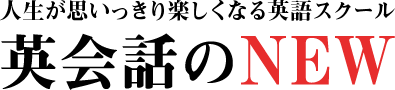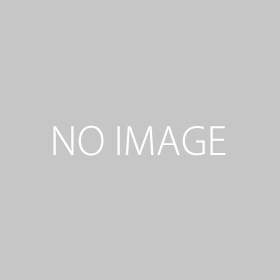このページでは、Evernoteをスマホにインストール後、「通知」が来る設定方法について解説します。
※簡単な設定ですが、非常に重要な設定なので、必ず通知をONにするようお願いします。
※iPhone10の2020年6月時点での画面です。
※Androidスマホの方は、Android用の通知ONの設定画面にてお願いします。
1.ホーム画面から「設定」をタップ
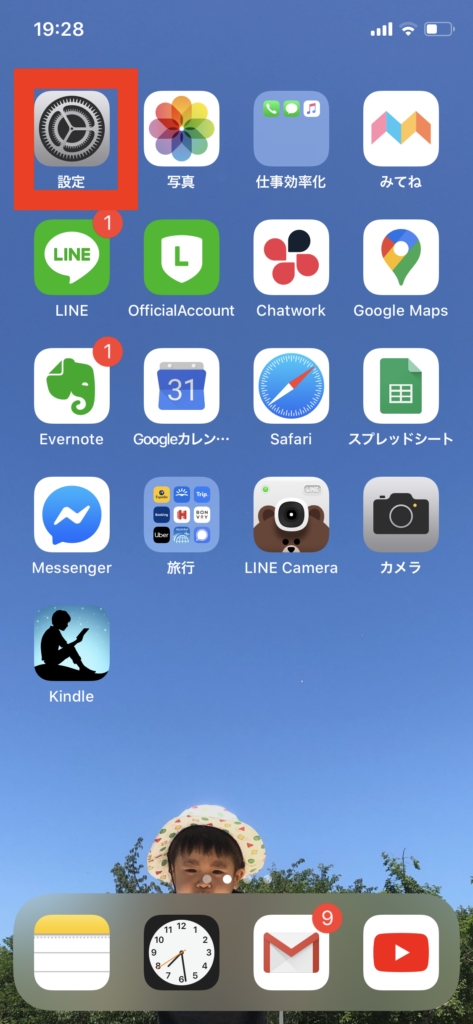
2.「通知」をタップ

3.「Evernote」をタップ
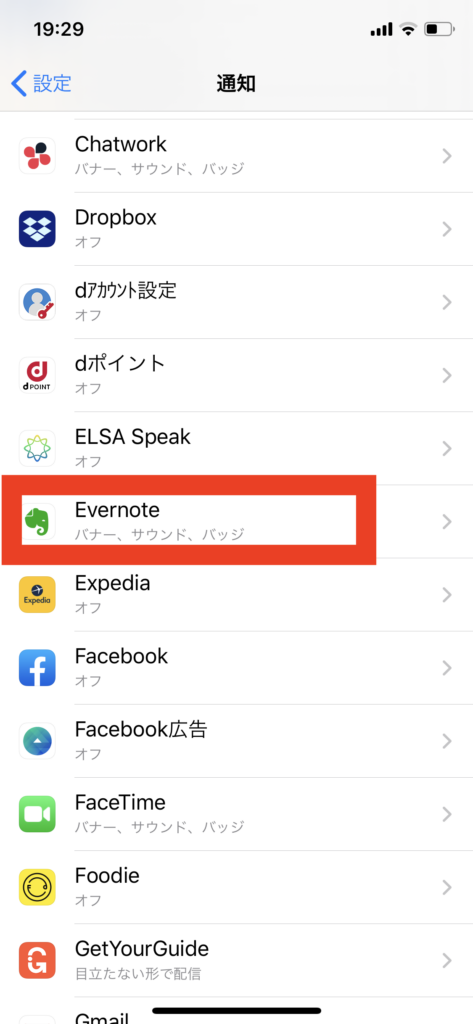
4.「通知を許可」をONにする
右上のボタンが右側になっていればONです。
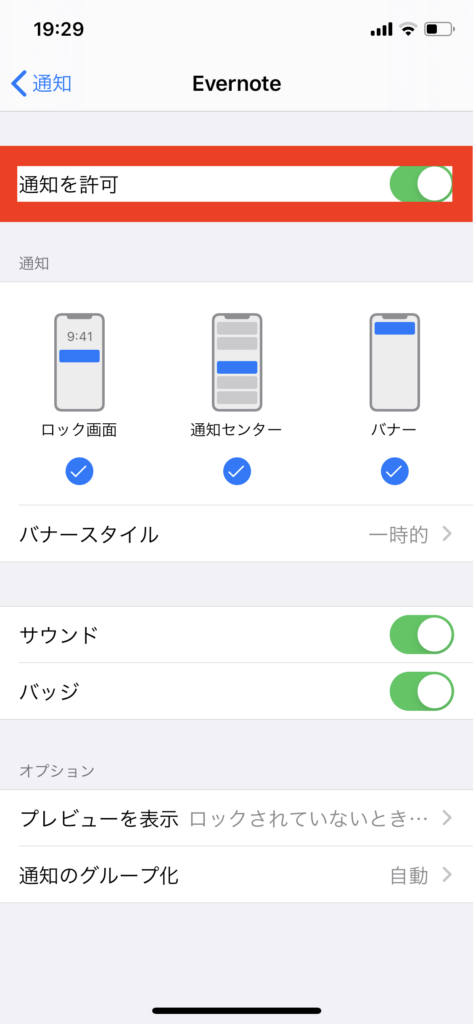
以上で設定は完了です。
Evernoteでのチャットが届いたら、LINEが届く感じで通知が来るはずです。
設定後、うまく機能しない場合は、お手数ですがEvernoteのアンインストール→スマホの再起動→Evernoteを再度インストール→ログイン の手順を踏んでみてください。
設定しても通知が届かない場合
それでもうまくいかない場合は、最初の設定がOnになっていない可能性があります。こちらを参考にして、ワークチャットをOnにしてください。
関連記事:Evernote最新版・スマホからのワークチャットの設定方法
メール通知も届きます
新規チャットを受信すると、Evernote登録時に利用したメールアドレス宛に、Evernote社( no-reply@messages.evernote.com )より「Evernote で 1 件のチャットが届きました」という件名のメールが届きます。
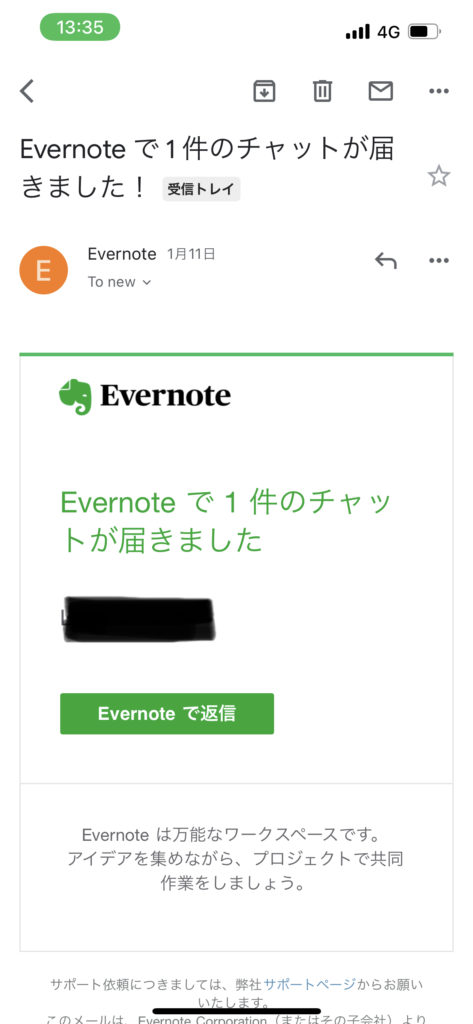
こちらのメールは到着まで30-60分の時間差がありますが、通知の確認にご活用下さい。
アプリを開けば届きます
実は私・岩崎もそうなのですが、Evernoteアプリの通知が全く機能しません><
ですが、メールが届くことと、アプリを開くと、新規チャットを受信している場合は表示されるので、1日数回アプリを開いて確認するようにしています。
パソコンの方は問題なく通知が届くのですが、スマホのみでチャットを確認されたい方は、お手数ですが必要に応じてアプリを開くようにしてみてください。
ご不明点がありましたら弊社までお気軽にご連絡ください。よろしくお願い致します。